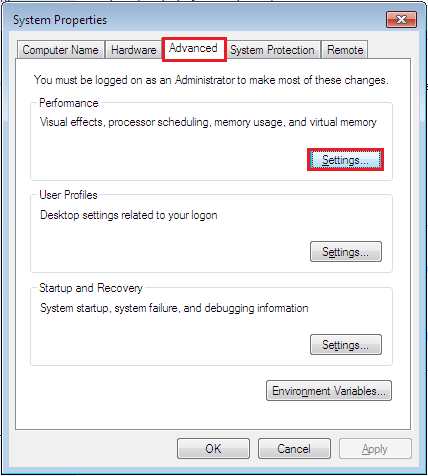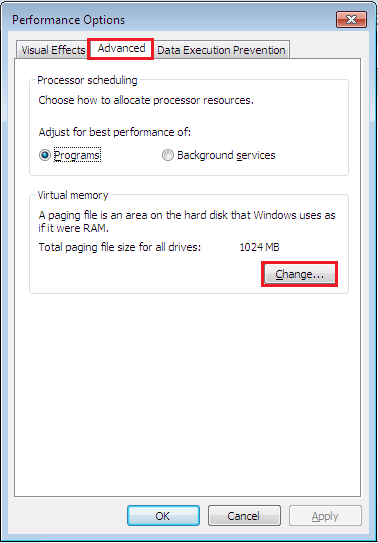| Cerchiamo di localizzare il nostro sito internet in quante più lingue possibili, tuttavia questa pagina è attualmente tradotta automaticamente utilizzando Google Translate. | chiudi |
-
-
prodotti
-
risorse
-
supporto
-
compagnia
-
Regolare la memoria virtuale in qualsiasi versione di WindowsAdjust Virtual Memory in Any Version of Windows
Da Steve Horton Agosto 27, 2012virtual memory, Windows 7, windows vista, Windows XPNessun CommentoQuando la memoria di lavoro di un computer (RAM o Random Access Memory) raggiunge la sua piena capacità a causa di troppe applicazioni in esecuzione, parte di quella memoria viene trasferita sul disco fisso come memoria virtuale. Questo trasferimento aiuta a garantire la qualità delle prestazioni del tuo computer. In determinati momenti, tuttavia, è necessario allocare la memoria che va sul disco rigido per un’esperienza di elaborazione ottimale. Questo viene fatto regolando la memoria virtuale sul tuo computer. Per fare questo, basta seguire questi passaggi.
Per regolare la memoria virtuale in Windows XP:
- Fare clic con il tasto destro del mouse su Risorse del computer e selezionare Proprietà .
- Fare clic sulla scheda Avanzate e sotto Prestazioni , fare clic sul pulsante Impostazioni .
- Nella nuova finestra, fare clic sulla scheda Avanzate e sotto la voce Memoria virtuale , fare clic su Cambia . Da qui, è possibile allocare una dimensione minima e massima in megabyte (MB) per una particolare unità. Inoltre, è possibile scegliere di personalizzare l’allocazione minima e massima su un’unità o di gestirla.
Per regolare la memoria virtuale in Windows Vista e Windows 7:
- Fai clic su Start
- Fare clic con il tasto destro del mouse su Computer e fare clic su Proprietà
- Fai clic su Impostazioni di sistema avanzate
- Fare clic sulla scheda Avanzate
- Sotto Prestazioni , fai clic su Impostazioni …
- Fare nuovamente clic sulla scheda Avanzate
- Fare clic su Cambia per modificare la dimensione minima e massima in megabyte (MB) per un’unità specifica.
Per scopi a breve termine, è utile aumentare l’allocazione della memoria virtuale. A lungo termine, è necessario aggiornare la RAM al massimo che il PC può gestire, per un’esperienza di elaborazione multitasking di qualità.
Si noti che la regola empirica è quella di impostare la memoria virtuale al doppio della RAM. Quindi se hai due gigabyte di memoria, imposta la memoria virtuale su quattro gigabyte.
Was this post helpful?YesNoGratis Aggiornamenti dei driver
Aggiorna i tuoi driver in meno di 2 minuti per divertirti al meglio Prestazioni del computer - Gratis.
Gratis Aggiornamenti dei driver
Aggiorna i tuoi driver in meno di 2 minuti per divertirti al meglio
Prestazioni del computer - Gratis.
Non hai trovato la tua risposta?Posta una domanda alla nostra community di esperti provenienti da tutto il mondo e ricevere una risposta in pochissimo tempo.più rilevanti articoli recenti Appuntalo su Pinterest